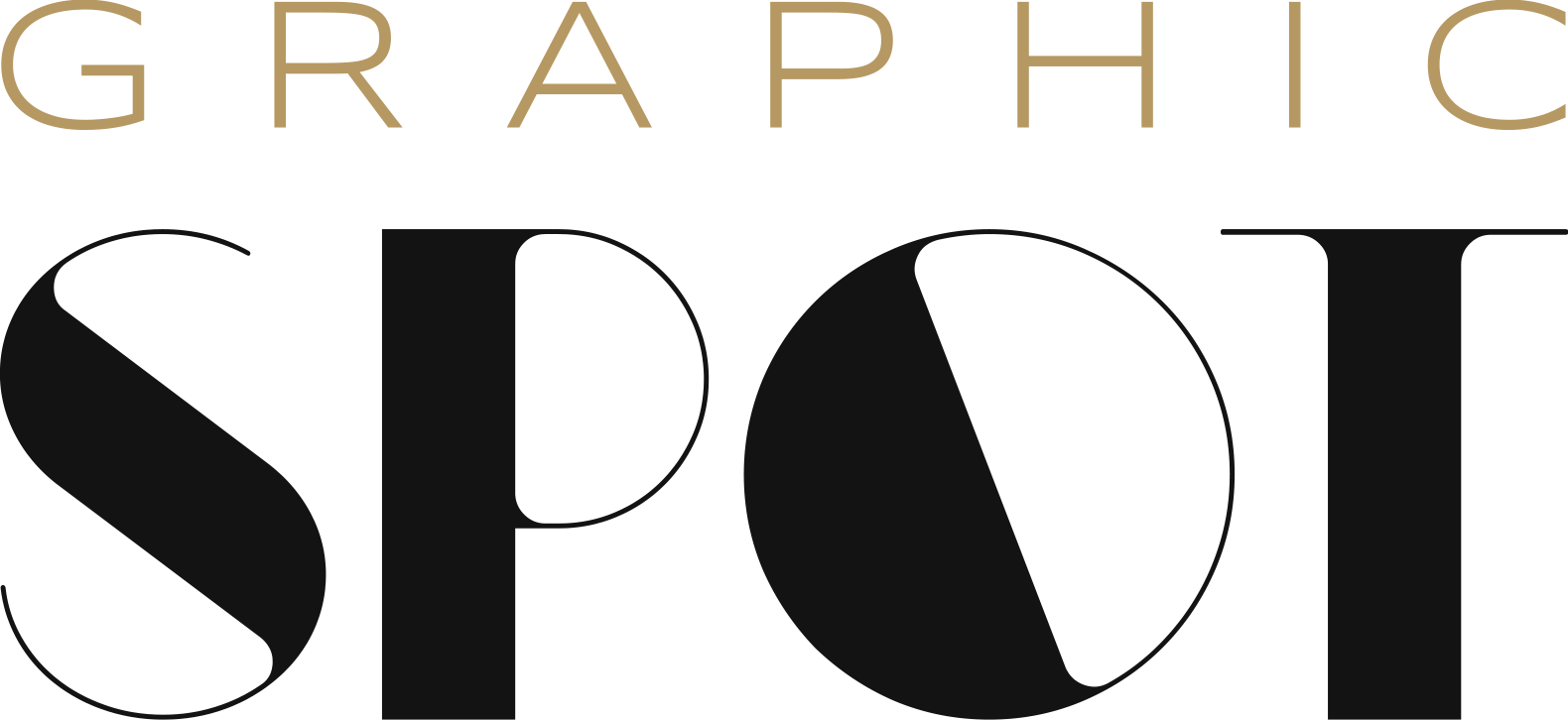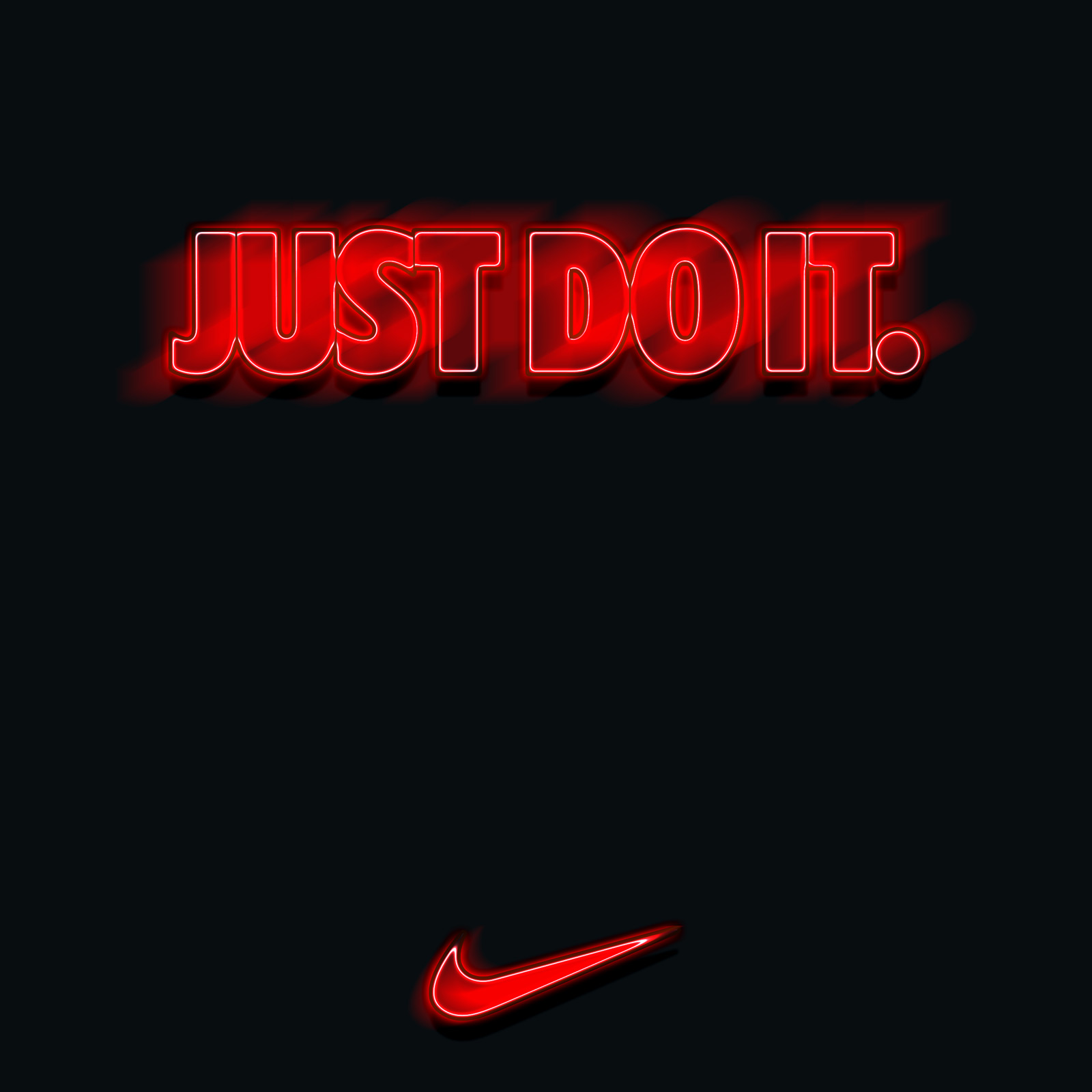Wer hätte es gedacht? Der Neon-Style ist wieder en vogue und trendy! Wie in Photoshop unter Zuhilfenahme eines praktischen Hilfsmittels automatisch Texte, Schriften, Logos und Formen zum Leuchten gebracht werden, erfährst du hier.
Doch kommen wir vorher nochmal zurück zum Neon Look selbst. Aus meiner Kindheit kenne ich den Effekt noch sehr gut. Nicht unbedingt, weil er hierzulande in Deutschland übermäßig präsent war, eher jedoch aus Reklame, Zeitschriften und Hollywood-Filmen, in denen ganze Straßenzüge mit leuchtender Reklame und den Namen von Bars, Discotheken und Nachtschwärmer-Locations in strahlender Aura gezeigt wurden.
Der Neon-Style als digitales Stilmittel im Jahr 2019
Wir schreiben das Jahr 2019 – viele Jahrzehnte sind seit der Neon-Blütezeit vergangen und wer Apples Keynote zur WWDC (Worldwide Developer Conference) folgte, konnte erkennen, dass der Neon-Stil eine kleine Renaissance feierte und vom iPhone-Hersteller prominent zur Präsentation der allerneuesten Neuigkeiten genutzt wurde.

Ist also Schluß mit dem schlanken Flat-Design? Ich denke (noch) nicht, der Trend der flachen Gestaltung hält nach wie vor an, durchzieht die CI‘s zahlreicher Unternehmen und wird den Gestaltern und Designern sicher noch einige Jahre erhalten bleiben. Doch es heißt auch: Alles geht, wenn es gut gemacht ist – so darf auch der Neon-Style seine illuminierende Kraft entfalten, wo auch immer er von aufgeschlossenen Designern gebraucht wird. Und eben dieser strahlende Neon-Effekt lässt sich in Photoshop für die Bildbearbeitung auch schnell nachempfinden.
Photoshop Neon-Style als fertiges Preset downloaden
Kurzum: Es gibt zwei Möglichkeiten zur Erstellung eines überzeugenden Neon-Effekts in Photoshop. Eine langsame, öde und pionierhafte Technik. Und eine schnelle, begeisternde und voreingestellte Methode – eben auf letztere dürft ihr euch freuen! Anstelle also stundenlang nach dem heuristischen Trial-and-Error-Prinzip zu probieren, wie Ebenenmodi, Füllmethoden, Verlaufsüberlagerungen und Konturüberstrahlungen gekonnt in Einklang gebracht werden, geht man den Weg des geringsten Widerstands:
Als erstes benötigt man das Photoshop Neon-Style-Paket, das für eine geringe Investition erworben und hier heruntergeladen werden kann. Im Download enthalten sind 10 fertige Styles, die für ordentlich Strahlkraft sorgen und problemlos auf Schriften, Textelemente, einzelne Formen und auch Logos eingesetzt werden kann.

Öffnet man eine der zehn PSD-Dateien, die auch abwärtskompatibel bis Photoshop CS5 genutzt werden können, sieht man, dass die Ebenenstruktur folgende Hierarchie verfolgt: Ein Smartobjekt an oberster Stelle und darunter der Neon-Effekt auf den fortlaufenden Ebenen in den Farben Rot, Grün, Gelb, Blau und Violet.
Lichter mit einem Klick aktivieren und als Stil auf Formen übertragen
Um die Neon-Röhren der 80er Jahre auf deine Texte und Schriften zu übertragen genügt es, das Smartobjekt in Photoshop einfach mit Doppelklick zu öffnen und in dem sich neu öffnenden Tab kreativ auszutoben.
Blende die voreingestellten Texte und Formen über das Auge-Symbol aus und wähle jetzt deine favorisierte Schriftart. Tipp: Serifenlose Schriften eignen sich hierbei besser, da die dünnen Haarlinien mancher Serifenfonts oft nur schwer im Neon-Stil zur Geltung kommen. Kalligrafische Scripting-Fonts wirken hingegen wieder sehr überzeugend! Klicke auf die leere Arbeitsfläche und schreibe deinen gewünschten Text. Auch kannst du SVG- oder AI-Dateien einfach auf die Photoshop-Fläche ziehen, um deine vektorisierten Logos, Icons und Formen problemlos glühen zu lassen.

Kopiere dir nun vorbereiteten Ebenenstil von der ausgeblendeten Textebene über Rechtsklick auf den Ebenennamen, wähle im Kontextmenü Ebenenstil kopieren und füge ihn auf die gleiche Weise auf deinen Text ein: Rechtsklick -> Ebenenstil einfügen. Dadurch verändert sich auch das Schriftbild, zum Beispiel durch schwarze Farbüberlagerungen oder dicke Konturen – alles kein Problem, denn das ist die Vorbereitung für den großen Neon-Kick!
Wichtig: Kopiere immer den voreingestellten Ebenenstil auf deinen Text. Oder überschreibe den bestehenden Text einfach. Jetzt schließt du mit Strg + W auf Windows bzw. Cmd + W auf einem Mac den Tab und nun beginnt die Magie!
Photoshop generiert den Leuchteffekt und die Leuchtschrift automatisch
Auf deiner Arbeitsfläche siehst du nun deinen Text in fünf unterschiedlichen Farbvarianten vor einer vignettierten Steinmauer. Wähle die gesamte Gruppe einer Farbe aus und ziehe sie auf dein neues Design, wo du es später einsetzen möchtest, zum Beispiel ein Foto. Dort kannst es auch perspektivisch verkrümmen, so dass sich das Smartobjekt perfekt auf deine Szene einstimmt.

Gefällt dir der Neon-Effekt nicht, probiere kurzerhand einen anderen aus dem Download aus. Bei 10 unterschiedlichen Leuchtvarianten findet sich schnell eine Alternative. Die Leuchtstoffröhren kommen vielschichtig und mit diversen Strahleffekten und milder bis starker Leuchtintensität daher.
VIDEO-TUTORIAL: ANLEITUNG FÜR DEN NEON-SCHRIFTEN IN DEINEM DESIGN
Zum besseren Verständnis und den unterschiedlichen Einsatzzwecken, habe ich ein Video-Tutorial aufgenommen, indem Schritt für Schritt das Vorgehen beschrieben wird: So klappt der Neon-Style in Photoshop zu 100%! Ihr werdet sehen, wie leicht eine solche Zeitreise in die 80er funktionieren kann und sich die Lichteffekte in Nullkommanix einstellen. Alles ist bereits vorbereitet und kann trotzdem individuell angepasst werden, in dem die eingestellten Werte der Fülloptionen neu definiert werden!
Schrift zum glühen bringen: In welchen Designs sich die Presets einsetzen lassen
Wo der Effekt am besten eingesetzt werden kann? Selbstverständlich sind hier deiner Phantasie keine Grenzen gesetzt. Allen voran bietet diese Technik natürlich Spielraum für Headlines, große Überschriften und aufmerksamkeitsstarke Texte bzw. Formen – jeweils immer vor schwarzem oder dunklem Hintergrund. Für Fließtexte sind sie weniger geeignet. Hier gilt die Devise: Less is more! Lieber ein prägnantes Objekt omnipräsent herausstellen, als zu viele Elemente im gleichen Stil, die sich gegenseitig ihrer Wirkung berauben.

So kannst der Neon-Style seine Wirkung großartig auf Offline-Medien wie Plakaten, Flyern und Eventankündigungen entfalten – Hauptsache der Hintergrund ist dunkel und bietet genügend Kontrast. Oder natürlich digital verarbeitet werden bei Online-Präsenzen, einer Instagram-Fotoserie, als Facebook-Startbilder, für Werbebanner alá 50% off, zur Fotobearbeitung und nicht zuletzt auch bei überzeugenden Präsentationen, wie wir es eben beim Vorreiter Apple dieses Jahr schon gesehen haben.
Roxy oder Neon? Was hier das Original ist, ist nachher tatsächlich schwer zu erkennen. Weißt du es? Das linke Bild entspringt tatsächlich der Kamera, rechts hingegen ist der Neon-Effekt innerhalb von weniger als 4 Minuten in Photoshop eingebaut worden.

Das macht richtig Spaß! Lade dir die fertigen Presets herunter, wähle deinen Lieblings-Style und schon strahlen die Neon-Röhren in deinen Bilder und Designs. In der Produktbeschreibung siehst du noch weitere Beispiele, die ich erstellt habe. Digitales High-Five, euer Stefan Riedl.